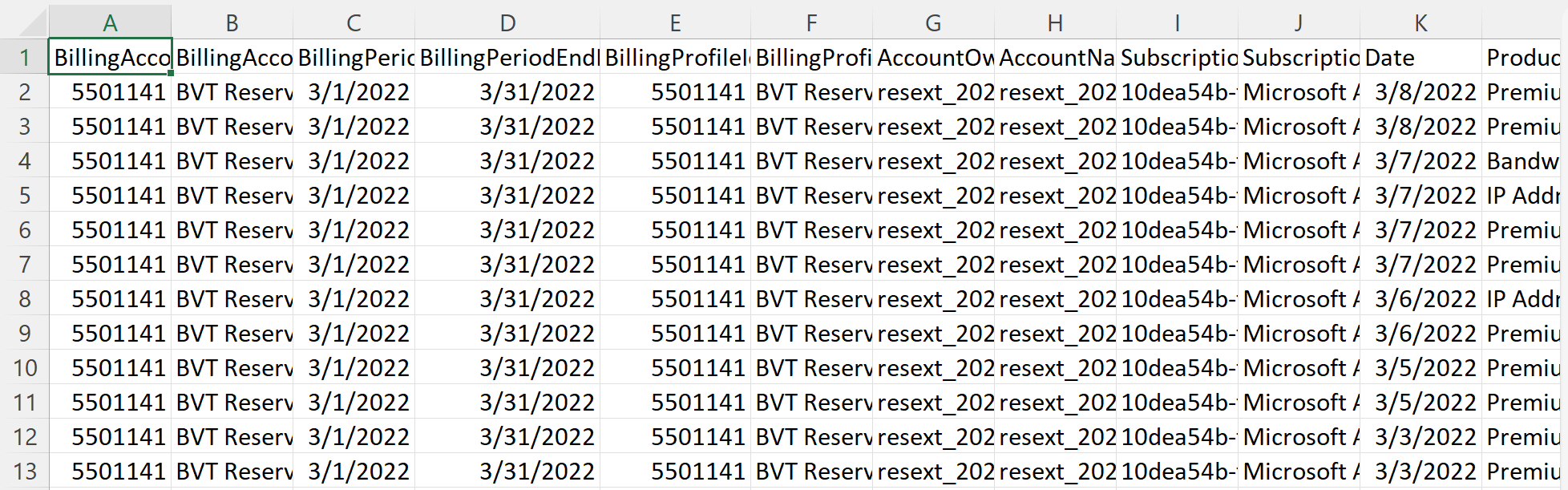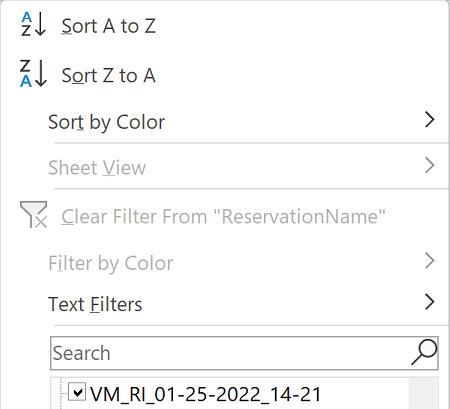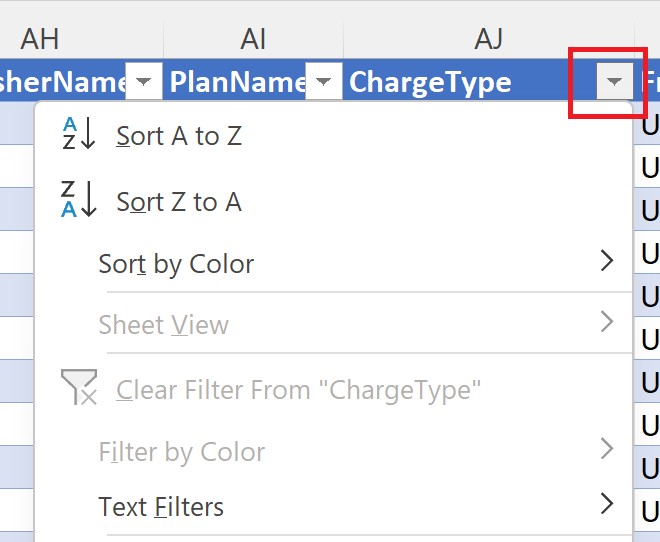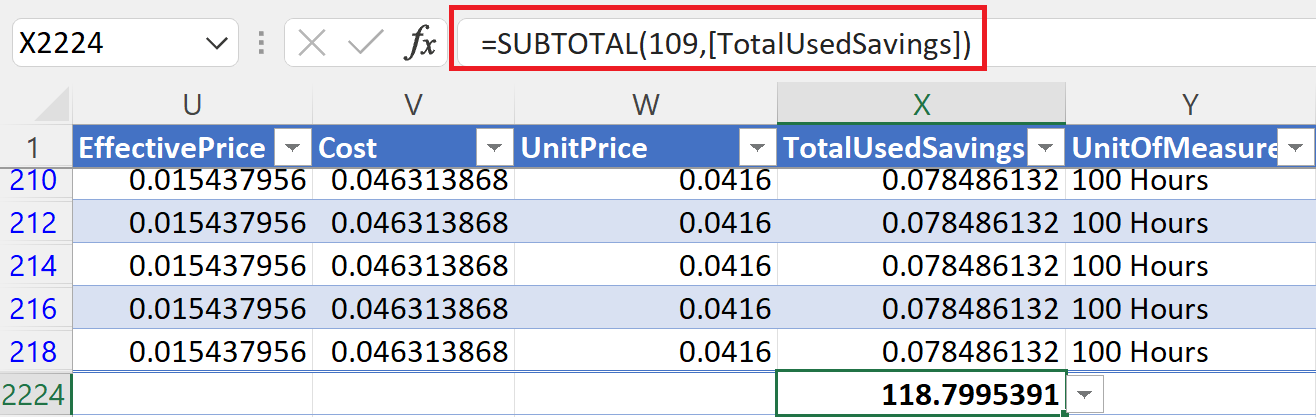你当前正在访问 Microsoft Azure Global Edition 技术文档网站。 如果需要访问由世纪互联运营的 Microsoft Azure 中国技术文档网站,请访问 https://docs.azure.cn。
计算 EA 预留成本节省额
本文帮助企业协议用户手动计算他们的预留节省额。 在本文中,你将下载摊销的使用情况和费用文件,准备 Excel 工作表,然后执行一些计算来确定节省成本。 涉及多个步骤,我们将引导你完成整个过程。
注意
本文中显示的价格仅用作示例。
虽然本文中显示的示例过程使用 Excel,但你可以使用你自己选择的电子表格应用程序。
本文特定于 EA 用户。 Microsoft 客户协议 (MCA) 用户可以使用类似的步骤通过发票计算他们的预留节省额。 但是,MCA 摊销使用情况文件不包含预留的 UnitPrice(按需定价)。 但文件中的其他资源包含。 有关详细信息,请参阅下载 Microsoft 客户协议的使用情况。
所需的权限
若要以 EA 客户的身份查看和下载使用情况数据,你必须是启用了“查看费用”策略的企业管理员、帐户所有者或部门管理员。
下载所有使用情况摊销费用
- 登录 Azure 门户。
- 搜索“成本管理 + 计费”。

- 如果有权访问多个计费帐户,请为 EA 计费帐户选择计费范围。
- 选择使用情况 + 费用。
- 针对要下载的月份,选择“下载”。
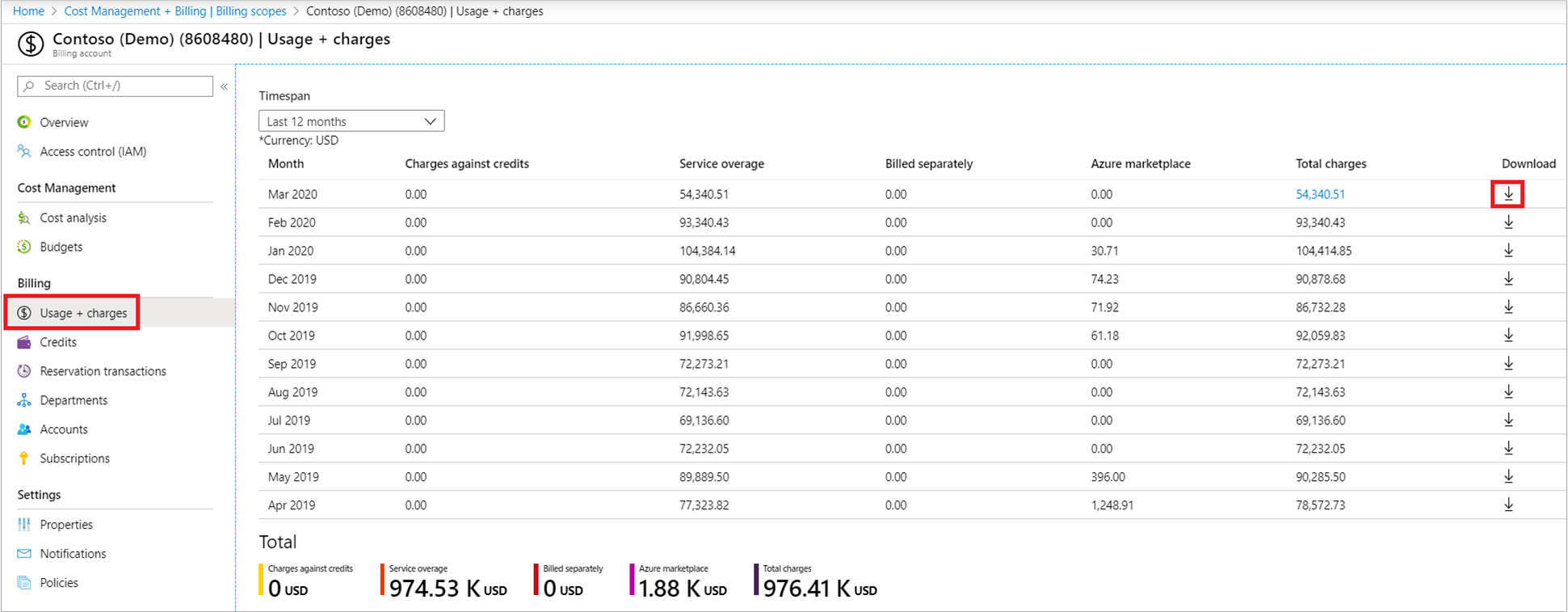
- 在“下载使用情况 + 费用”页面的“使用情况详细信息”下,选择“摊销费用(使用情况和购买)”。
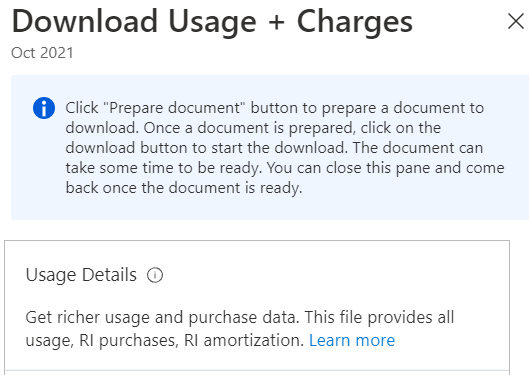
- 选择“准备文档”。
- Azure 可能需要一段时间来准备下载内容,具体取决于每月使用情况。 准备好下载后,选择“下载 CSV”。
准备数据并计算节省额
由于 Azure 使用文件采用 CSV 格式,因此需要准备数据以在 Excel 中使用。 然后计算节省额。
在 Excel 中打开摊销成本文件并将其保存为 Excel 工作簿。
在“主页”功能区中,选择“格式为表”。
在“创建表”窗口中,选择“表包含标题”。
找到 ChargeType 列,然后在列名称的右侧选择排序和筛选符号(向下箭头)。
在 UnitPrice 的右侧,插入添加一列并用 TotalUsedSavings 之类的标题对其进行标记。
在 TotalUsedSavings 下的第一个单元格中,创建一个计算 (UnitPrice – EffectivePrice) * Quantity 的公式。
注意
如果单价为 0.00 美元,请确保未启用任何成本分配规则。 如果启用了成本分配规则,则不会显示单价。
将该公式复制到所有其他空的“TotalUsedSavings”单元格。
在数据下的某个位置,创建一个名为 TotalUsedSavingsValue 的单元格。 在旁边,复制 TotalUsed 单元格并将其粘贴为 Values。 这一步很重要,因为下一步将更改应用的筛选器并影响总和。

对于 ChargeType 列,在其上设置一个筛选器以仅选择 UnusedReservation。 清除任何其他选择。
在 TotalUsedSavings 列的右侧,插入一列并使用 TotalUnused 之类的标题对其进行标记。
在 TotalUnused 下的第一个单元格中,创建一个计算 EffectivePrice * Quantity 的公式。

在 TotalUnused 列的底部,对该列的值求和。
在数据下的某个位置,创建一个名为 TotalUnusedValue 的单元格。 在它旁边,复制 TotalUnused 单元格并将其粘贴为 Values。
在 TotalUsedSavingsValue 和 TotalUnusedValue 单元格下,创建一个名为 ReservationSavings 的单元格。 在旁边,从 TotalUsedSavingsValue 中减去 TotalUnusedValue。 计算结果是你的预订节省额。
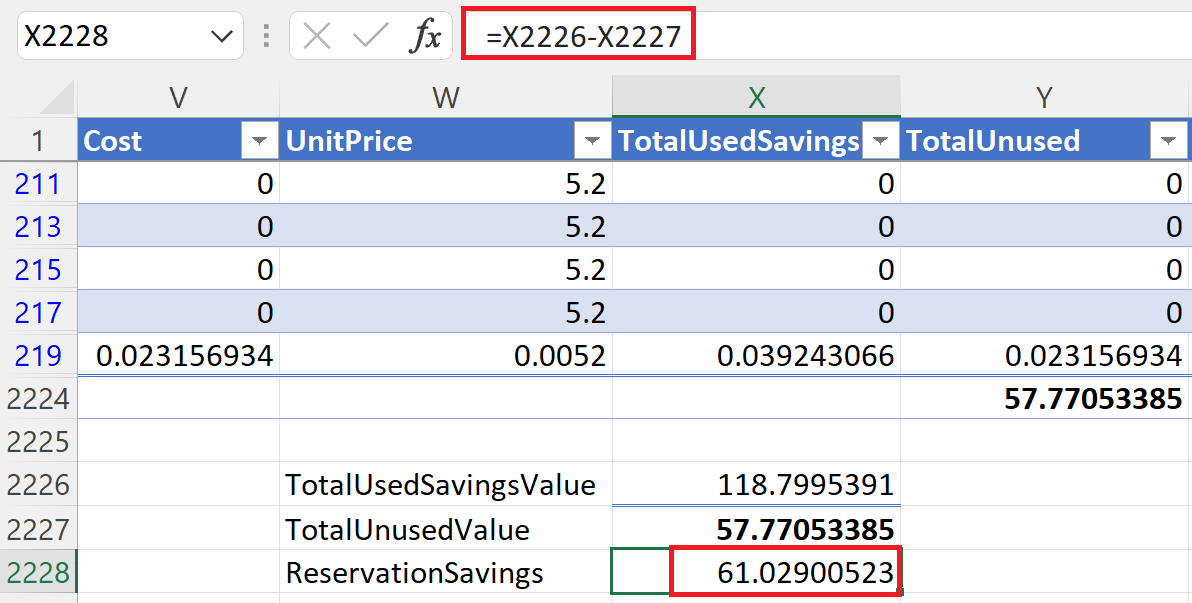
如果你看到节省额为负值,那么可能有许多未使用的预留。 应检查你的预留使用情况以最大限度地利用。 有关详细信息,请参阅优化预留使用。
获取数据并查看节省额的其他方式
使用上述步骤,可以对任意数量的月份重复这个过程。 这样你可以预测到长期的节省额。
可以通过查看 成本管理 Power BI 应用企业协议中的 RI 节省报表来查看相同的节省额,而不必手动计算节省额。 Power BI 应用会自动连接到你的 Azure 数据并自动计算节省额。 该报表显示你设置的时间段内的节省额,因此可以跨越多个月份。
无需每月下载一个使用文件,你可以使用“成本管理”提供的导出内容来获取特定日期范围内的所有使用情况数据,并可将数据输出到 Azure 存储。 这样你可以预测到长期的节省额。 若要了解有关创建导出的详细信息,请参阅创建和管理导出的数据。
后续步骤
- 如果你有任何未使用的预留,请阅读优化预留使用。
- 在创建和管理导出的数据中了解有关创建导出的更多信息。
- 在成本管理 Power BI 应用企业协议中阅读有关 RI 节省额报表。